ADI:レストランの特典プログラムを追加・設定する
読了時間:4分
この機能は現在、Wix レストランでのみ利用可能です。Wix 特典プログラムを使用するには、レストランネット注文アプリを最新バージョンに更新する必要があります。アプリの更新で問題が発生した場合は、こちらからお問い合わせください。
Wix 特典プログラムでは、顧客は特典ポイントを獲得・収集することができます。また、サイトでの今後の注文に対する割引きといった特典にポイントを引き換えることもできます。
特典プログラムを設定すると、2つの新しいページが自動的にサイトに追加されます。1つ目のページには、プログラムの詳細が表示されます。もう 1つのページは新規登録したメンバー向けの特典ページで、特典ポイントの残高と特典を表示します。
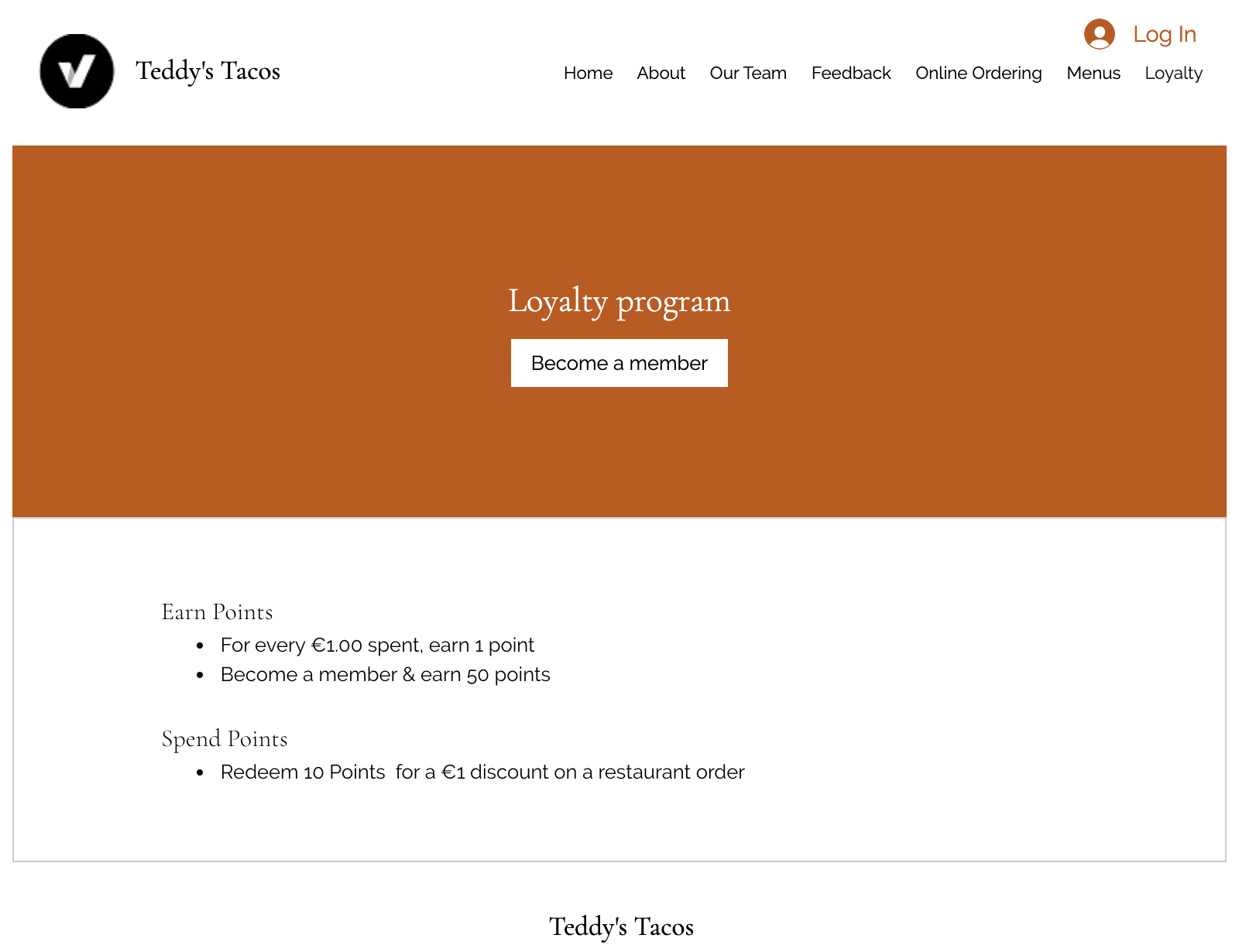
ステップ 1 | 特典プログラムを作成する
特典プログラムの名前を選択し、ポイントの名前を決め、ポイントのアイコンを選択します。
特典プログラムを作成する方法:
- サイトダッシュボードの特典プログラムにアクセスします。
- 「今すぐ始める」をクリックします。
- 特典プログラムの名前を入力します。
- ポイントの名前を選択します。ポイント名を選択するか、カスタムの名前を作成することができます。
- ポイントアイコンを選択します。
- 「次へ」をクリックします。
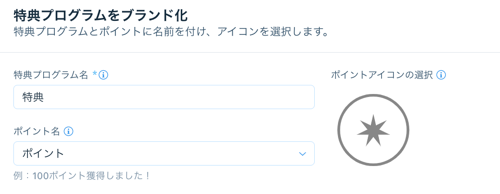
ステップ 2 | 顧客がポイントを獲得する方法を設定する
特典プログラムは、配送料と税金を除く、サイトでの支出額に基づいて顧客に付与されます。付与されるポイント数は、¥1 あたりに付与されるポイント数を消費額に掛けることによって決まります。
特典ポイントの計算例:
¥1 の購入ごとに 10ポイントが付与されます。小計が 499円の場合、顧客は 40ポイントを獲得します。付与される特典ポイントは小計に基づいていて、最も近い整数に切り捨てられます。
顧客のポイント獲得方法を設定する方法:
- 顧客がポイントを獲得する方法を管理します:
- レストラン注文をする:
- 「レストランでの注文」横の「アクションを編集」をクリックします。
- ライブサイトに表示するタイトルを追加します。
- ¥1 の購入につき獲得するポイント数を選択します。
- 「保存」をクリックします。
- サイトに新規登録する:
- 「サイトに新規登録」横の「アクションを編集」をクリックします。
- ライブサイトに表示するタイトルを追加します。
- ¥1 の購入につき獲得するポイント数を選択します。
- 「保存」をクリックします。
- レストラン注文をする:
- 「次へ」をクリックします。
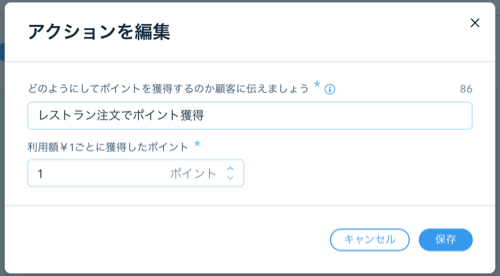
ステップ 3 | 特典を設定する
特典名を選択し、顧客が特典を引き換える方法を決定します。たとえば、顧客は 10ポイントで ¥1 の割引と引き換えることができます。
特典を設定する方法:
- 「注文の割引」横の「編集」をクリックします。
- 「特典名」を入力します。
- 割引を受けるために必要なポイント数と割引額を選択します。
- 「保存」をクリックします。
- 「次へ」をクリックします。
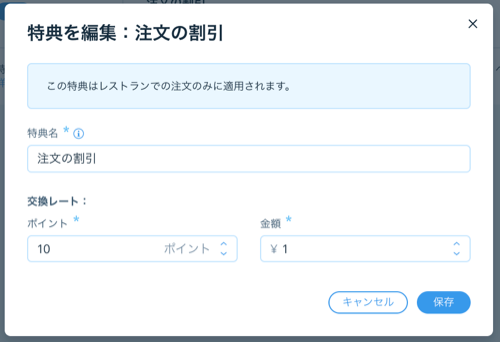
ステップ 4 | 特典プログラムの詳細をカスタマイズする
サイトの特典プログラムページの説明と画像を追加して、顧客が詳細情報を確認できるようにします。完了したら、「プログラムを開始する」をクリックします。
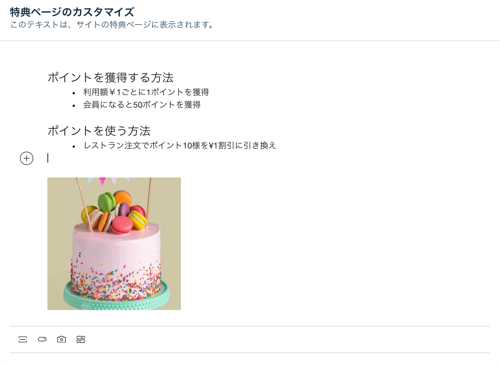
次のステップ:
プログラムの設定が完了すると、カスタマイズ可能な特典ページとメンバー用マイ特典ページがサイトに自動的に追加されます。特典ページは別のページですが、マイ特典ページは会員エリアの下にあり、設定が完了すると自動的に追加されます。
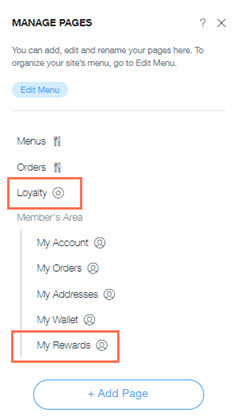
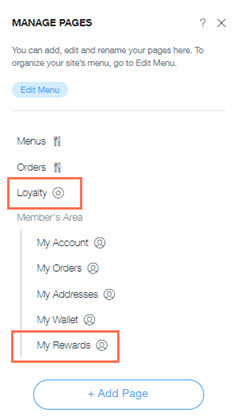
お役に立ちましたか?
|